CHD ファイルとは何ですか? どのように使用できますか?
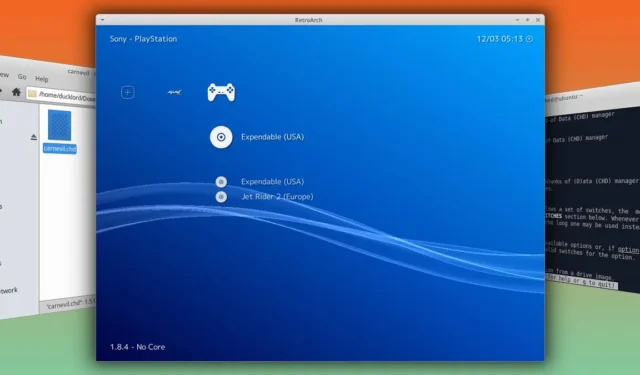
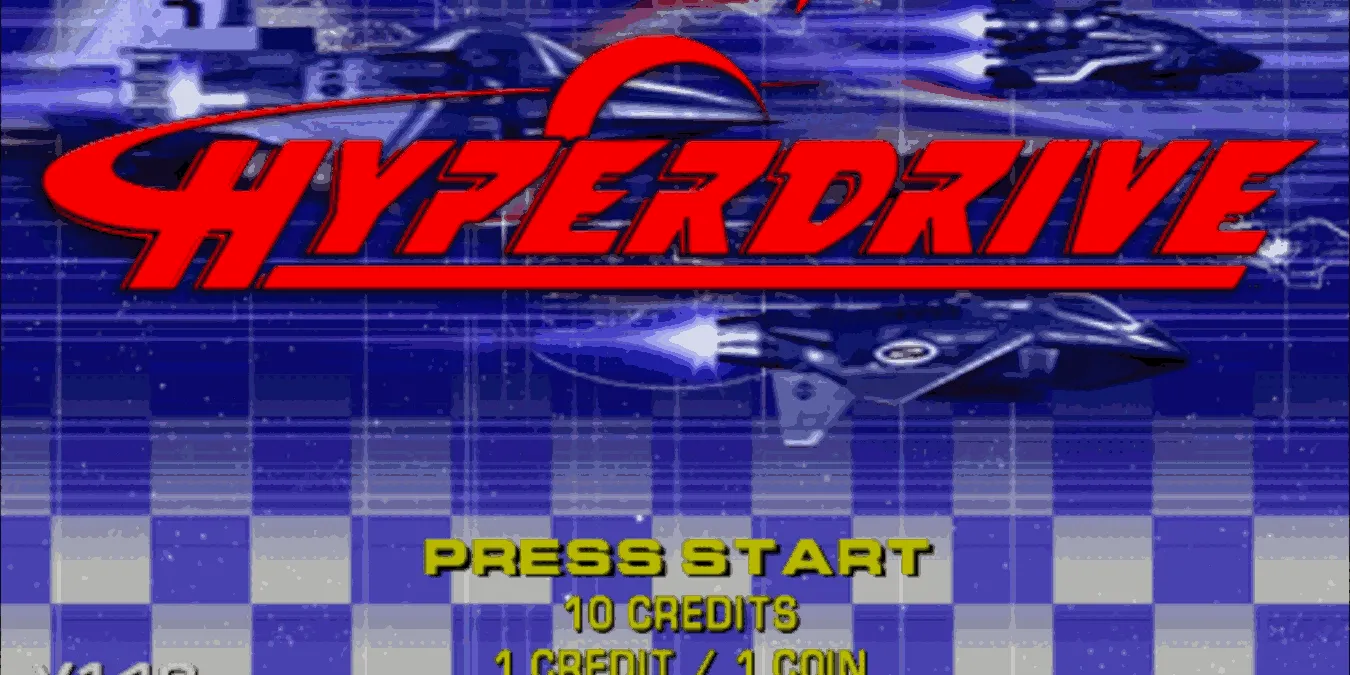
レトロゲームに興味がある場合は、CHD拡張子を持つファイルを見つけたことがあるかもしれません。これらのファイルには通常、アーケード シーンにヒットした最も古いゲームのいくつかを保存およびカタログ化するために使用される小さな宝石が含まれています。通常、CHD ファイルは MAME として知られるオープンソースのアーケード マシン エミュレーターと連携して動作しますが、用途はそれだけではありません。
CHD ファイルとは何ですか?
コンパクトなデータの塊として知られるこれらのファイルには、MAME
最近では、CD-ROM で実行される大規模なゲームをエミュレートするために、CHD ファイルが ISO ファイルや BIN/CUE ペアに代わるニッチな代替手段となっています。これには、RetroArch の PlayStation Libretro コアの一部などのエミュレータが含まれ、さらには、Raspberry Pi シリーズのマイクロコンピュータ用の一般的なエミュレーション指向のディストリビューションもすべて含まれます。
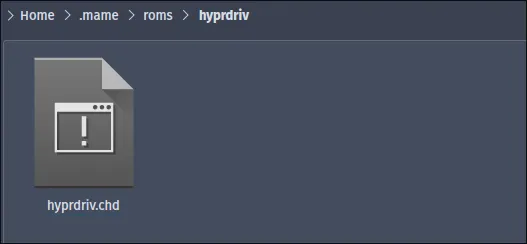
CHD が MAME ROM の場合は、エミュレートされているアーケード マシンの実際のファームウェアを含む zip アーカイブと同じ名前の MAME ROM ディレクトリ内のフォルダに保存する必要があります。 Linux では、MAME の ROM ディレクトリは通常 ~/.mame/roms です。 Windows では、ポータブル インストーラーを使用して MAME を抽出したディレクトリ内のroms フォルダーです。
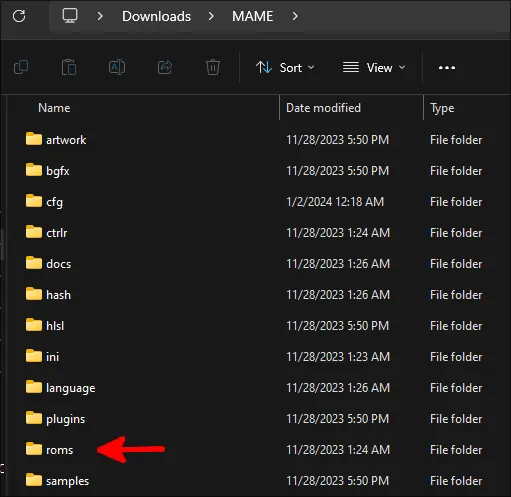
オリジナルの PlayStation または光ディスクを使用したその他のコンソール用のゲームのバックアップである場合は、エミュレータの ROM サブディレクトリに直接配置する必要があります。
コンソールエミュレータの場合、CHD ファイルには通常ゲーム全体が含まれているため、エミュレータで「開いて」プレイを開始できます。ただし、MAME では主にアーケード マシンをエミュレートするため、これらはゲームの資産にすぎません。
ゲーム機とは異なり、80 年代半ば以降のアーケード マシンは通常、1 つのゲームを実行できる特定のハードウェア プロファイルを持っていました。これらはほぼ例外なく、ゲーム内のすべての実行コードが ROM チップに保存され、すべてのビジュアル アセットが CD か、より一般的にはハードディスク ドライブに保存されるというモデルに従っていました。
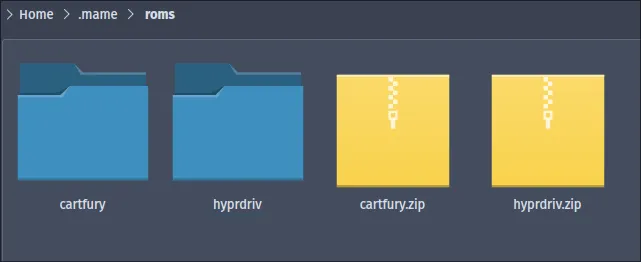
このモデルのため、MAME は単独で CHD を開くことができません。これらは、アーケード マシンのハードディスク部分であることを忘れないでください。 MAME は、まず実行コードを含む ROM ファイル (ほとんどの場合 zip ファイル) を開く必要があります。 ROM ファイルと同じ名前のフォルダーを検索し、その中で CHD を探します。したがって、ROM フォルダ内のディレクトリ構造は次のようになります。
- ゲーム
- ゲーム.chd
- ゲーム.zip
CHD ファイルしかない場合は、使用している MAME のバージョンで動作するゲーム用の正しいファームウェアを見つける必要があります。
CHD ファイルの内容を確認する
CHD ファイルを操作するための最良の (そして、私たちが知っている限りでは唯一の) ツールは、CHD ファイルのソース、つまり MAME 自体から提供されます。それは chdman と呼ばれます。 MAME のセットアップに応じて、すでにインストールされているか、ボードに組み込むことができます。
Ubuntu/Debian/Mint の場合:
Fedora/RHEL ベースのディストリビューションの場合:
Arch Linux の場合:
Windows にはプリインストールされている必要があります。これは、MAME ルート ディレクトリ内では chdman.exe という名前になります。
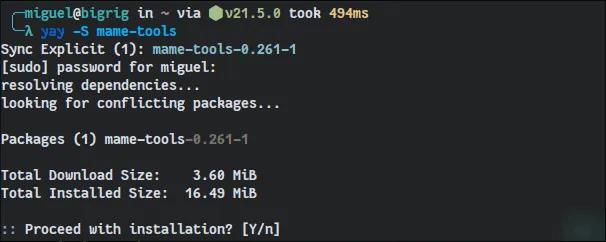
CHD イメージをチェックし、その構造に関する情報を確認するには、次を使用します。
Windows を使用している場合は、MAME ルート フォルダを右クリックし、[ターミナルで開く] をクリックして、次のように入力します。
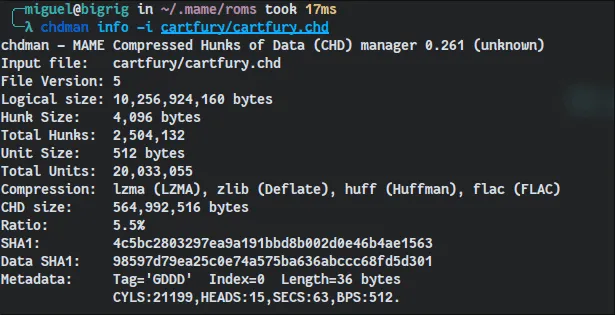
CHD を変換する
同じツールを使用して、CHD ファイルの内容を抽出し、CHD ファイルを作成できます。
CHD を、ハードディスク ドライブ バックアップ用の IMG や BIN & など、よりアクセスしやすい形式に変換します。 CD バックアップ用の CUE の組み合わせは、CHD 形式をサポートしていない別のエミュレータでそれらのファイルを使用する場合にのみ意味があります。ハードディスク イメージ ファイルの場合は、次を使用します。
または Windows の場合:

CD バックアップの場合、extracthd を extractcd に置き換えます。上記のコマンド。
PCSX ReARMed や Demul、RetroArch、またはRaspberry Pi 用のエミュレータ ディストリビューションなどのエミュレータを使用している場合、理論的には、ファイルを検出して使用するには、エミュレータの ROM パスにファイルを配置する必要があります。
ROM フォルダーに次のような複数のゲームのバックアップが含まれていると、混沌としたように見えることがあります。
- 元々はCD形式だった
- BIN & に保管されるようになりました。 CUEの組み合わせ
- 複数のオーディオトラックが含まれています
CUE と CUE を使用すると、 BIN の組み合わせでは、オリジナル CD の各トラックが個別の BIN ファイルとして保存されるため、1 つのゲームを数十のファイルに分割できます。
CHD ファイル形式は、ROM を保存するためのより現代的な方法として作成され、あらゆる点で優れています。すべてを 1 つのファイルに含めることができ、最適な結果を得るためにコンテンツに応じて可逆圧縮がスマートに適用されます。たとえば、一般的なデータは zlib アルゴリズムで圧縮できますが、個々のオーディオ トラックは Flac で圧縮されます。これにより、使用される圧縮の種類が「ロスレス」であるため、データ損失がゼロで優れた圧縮率が得られます。
CUE ファイルと多数の BIN ファイルに分割されたゲームを単一の CHD ファイルに変換するには、次を使用します。
または Windows の場合:
圧縮パラメータを調整することは可能ですが、調整する必要はありません。最適な選択肢が自動的に選択されます。変換中、chdman は、さまざまな情報とともに、それぞれの場合に使用するさまざまなタイプの圧縮を表示します。
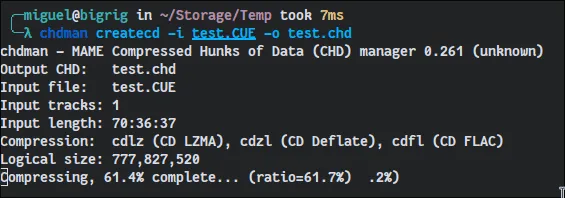
変換が完了したら、最初にゲームをロードするために使用したのと同じエミュレータに新しい CHD ファイルをロードしてみてください。正常に動作する場合は、元のファイルを削除して次のゲームに進みます。
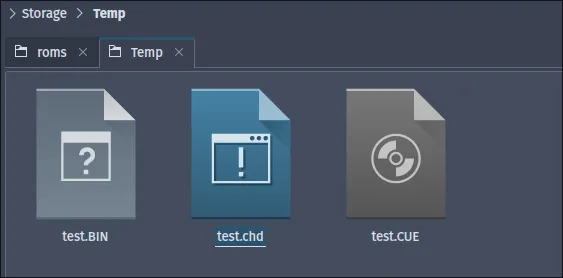
ファイルをチェックすると、新しく作成された CHD ファイルが、変換した BIN、IMG、または ISO ファイルよりも大幅に小さいことに気づくかもしれません。これらの ROM の多くには、ゲーム システム用に設計されたアーティファクトが含まれており、あたかもそのように動作するためです。データの特定のビットは、依然としてディスク上の特定の位置を占める必要があります。エミュレータを使用しているため、圧縮することで、エミュレータで楽しむコンテンツの全体的な品質に影響を与えることなく、この肥大化の多くを取り除くことができます。
多くのレトロ ゲームを保存している場合、少なくともそれをサポートするエミュレータについては、そのうちの最大のゲームを CHD 形式に変換すると、最終的に数ギガバイトのスペースを節約できる可能性があります。さらに多くのレトロゲームを保存できます。レトロ ゲームに興味がある場合は、前の状態に巻き戻す方法を学びましょう。
すべての画像とスクリーンショットは Miguel Leiva-Gomez によるものです。


コメントを残す